2017.5 OPEL CASCADA ESP
[x] Cancel search: ESPPage 55 of 117

Navegação55É apresentado um menu de
confirmação. Seleccionar Iniciar o
guia para iniciar o guia do percurso.
Cancelar orientação do percurso
Quando a orientação do percurso
está activa, pressionar DEST para
apresentar o Menu Percurso .
Seleccionar Cancelar trajecto para
cancelar a sessão de navegação
actual.
Instruções de orientação
A orientação do percurso é fornecida
por comandos de voz e instruções
visuais no mapa (quando activado).
Comandos de voz
Os comandos de voz de navegação
indicam a direcção a seguir ao chegar
a um cruzamento onde é necessário
virar.
Premir CONFIG e, depois,
seleccionar Definições de
navegação .
Seleccionar Mensagem de voz para
apresentar o respectivo submenu.
Caso se pretenda que o sistema
indique de forma audível a manobra
de mudança de direcção seguinte,
activar Mensagens de voz de
navegação .
Caso se pretenda que os alertas de trânsito sejam lidos em voz alta,
activar Mensagens de alerta de
trânsito .
Para ajustar o volume durante os
comandos de voz, seleccionar
Volume de navegação . É
apresentado o respectivo submenu.
Para ajustar o volume dos comandos de voz, seleccionar Anúncio e em
seguida ajustar a definição conforme
pretendido.Para ajustar o volume da fonte de
áudio possivelmente em reprodução
em segundo plano, seleccionar
Fundo e em seguida ajustar a
definição conforme pretendido.
Seleccionar Teste do volume para
obter um exemplo em áudio das
definições.
Alertas de orientação
Os alertas de orientação mostram
uma vista em grande plano da secção
respectiva do mapa com a direcção a seguir ao chegar a um cruzamento
onde é necessário virar.
Premir CONFIG e, depois,
seleccionar Definições de
navegação .
Seleccionar Alerta do guia para
apresentar o respectivo submenu.
Caso se pretenda mostrar
automaticamente o mapa ao chegar
à manobra de mudança de direcção seguinte, activar Alerta do guia em
principal .
Caso se pretenda que as manobras
de mudança de direcção sejam
apresentadas numa vista em grande
plano, activar Alerta do guia no mapa .
Page 56 of 117

56NavegaçãoIncidentes de trânsitoO sistema de informações de trânsito
TMC efectua a recepção de todas as
informações de trânsito actuais
transmitidas pelas estações de rádio
TMC. Estas informações são
incluídas no cálculo de um percurso.
Advertência
Dependendo do país em que se
encontra, o serviço TMC é otimizado
através de uma funcionalidade
PayTMC integrada no Sistema de
informação e lazer.
Definições de trânsito
Premir CONFIG e, depois,
seleccionar Definições de
navegação .
Seleccionar Definições de trânsito
para apresentar o respectivo
submenu.
Para utilizar o sistema de
informações de trânsito TMC, activar
Eventos de trânsito .Recálculo de um percurso activo
Se ocorrer um problema de trânsito
durante a orientação activa do
percurso, é possível alterar o
percurso.Seleccionar Alertar se houver rota
melhor disponível para apresentar o
respectivo submenu.
Para adaptar constantemente o
percurso à situação de trânsito
actual, activar Percurso baseado em
condições trânsito .
Seleccionar entre Recálculo
automático e Recálculo após
confirmação de uma mensagem
correspondente.Incidentes de trânsito no mapa
É possível indicar os incidentes de
trânsito no mapa pelos símbolos
correspondentes.
Seleccionar Mostrar eventos de
trânsito no mapa para apresentar o
respectivo submenu.
Seleccione a opção desejada.
Se Definido pelo utilizador estiver
activado. percorrer a lista e activar as
categorias de incidentes de trânsito a
apresentar.
Estações TMC
As estações TMC que transmitem
informações de trânsito podem ser
definidas de forma automática ou
manual.
Seleccionar Estações de trânsito
para visualizar a máscara de
selecção.
Page 57 of 117

Navegação57Seleccionar o campo de introdução
Modo para apresentar o respectivo
submenu. Seleccione a opção
desejada.
Se Selecção manual da estação
estiver seleccionado, é necessário
definir uma estação TMC.
Seleccionar o campo de introdução
Estação para apresentar o Lista de
estações de trânsito .
Seleccionar a estação pretendida.
Listas de incidentes de trânsito
Quando a orientação do percurso
está activa, pressionar NAVI e, em
seguida, o botão multifunções para
visualizar o Menu Navegação .
Navegue pela lista e seleccione
Trânsito .
Para visualizar uma lista de todos os incidentes de trânsito conhecidos à
volta da localização actual do veículo,
seleccionar Todos os eventos de
trânsito .
Para visualizar uma lista dos
incidentes de trânsito relativos ao
percurso actual, seleccionar Eventos
de trânsito durante o percurso .É possível ordenar as listas de
incidentes de trânsito de diferentes formas.
Seleccionar Definições de trânsito no
menu Trânsito e, depois, Mét.
ordenação . É apresentado o
respectivo submenu.
Activar a opção pretendida.
Seguimento do percurso A função Migalhas permite seguir as
estradas já tomadas num percurso.
Premir CONFIG e, depois,
seleccionar Definições de
navegação . Seleccione Migalhas de
navegação para apresentar o menu
respectivo.
Para iniciar uma sessão de
seguimento, activar Gravar. O
percurso tomado é guardado e
apresentado como uma linha a
tracejado no mapa.
Para eliminar as migalhas já largadas numa sessão de seguimento activa,
seleccionar Apagar. É apresentada
uma mensagem a solicitar a confirmação. Confirmar a mensagem para eliminar todas as migalhas.
Para terminar a sessão de
seguimento, desactivar Gravar. É
apresentado um teclado.
Introduzir um nome para a respectiva
sessão de seguimento e seleccionar
Concluído . A sessão é guardada na
lista Guardado .
Para visualizar uma lista de todas as
sessões de seguimento, seleccionar
Guardado . Seleccionar a sessão de
Page 58 of 117

58Navegaçãoseguimento pretendida para
visualizar o menu Detalhes das
Migalhas de navegação .
Para mudar o nome da respectiva
sessão de seguimento, seleccionar
Edit. nome . É apresentado um
teclado. Introduzir o nome pretendido
e seleccionar Concluído.
Seleccionar Carregar para visualizar
o menu principal das migalhas. Para
apresentar constantemente a
respectiva sessão de seguimento no
mapa, activar Ecrã.
Para apresentar a sessão de
seguimento completa na respectiva
secção do mapa, seleccionar
Apresentar no mapa .
Para eliminar a respectiva sessão de
seguimento, seleccionar Apagar.
Editar o percurso
Depois de calcular um percurso, é
possível alterar manualmente certas
partes ou recalcular o percurso
inteiro.Lista de Viragens
O Lista de mudanças de direcção
apresenta todas as ruas e manobras de mudança de direcção no percurso calculado a partir da localização
actual.
Pressionar DEST e, depois,
seleccionar Lista de mudanças de
direcção . É apresentada a lista de
viragens.
Para excluir determinadas ruas do
percurso, seleccionar Evitar ao lado
da respectiva rua.
O percurso é recalculado e a
respectiva rua é excluída.
Lista Evitar
Quando foram excluídas ruas do
percurso original, são apresentadas
no Lista de evitados .
Pressionar DEST e, em seguida,
seleccionar Lista de evitados para
apresentar o respectivo submenu.
Para visualizar todas as ruas
evitadas, seleccionar Ver lista.
Para eliminar todos os itens evitados
e voltar ao percurso original,
seleccionar Apagar todos os itens .
Desvio
Pressionar DEST e, depois,
seleccionar Desvio.
Para alterar o percurso para uma determinada distância, seleccionar
Desvio por distância . É apresentado
um menu com diferentes distâncias.
Seleccionar a distância pretendida. O
percurso é recalculado em
conformidade.
Para bloquear o percurso completo,
seleccionar Desvio de percurso
completo . O percurso original é
bloqueado e um novo percurso até à
localização pretendida é recalculado.
Page 60 of 117

60Reconhecimento de falaReconhecimento de
falaInformações gerais ......................60
Utilização ..................................... 61
Aspectos gerais dos comandos de voz .......................................... 65Informações gerais
Reconhecimento de voz
integrado
O reconhecimento de fala do Sistema de informação e lazer permite
controlar várias funções do Sistema
de informação e lazer através de
instruções verbais. O mesmo detecta comandos e sequências numéricas,
independentemente do orador. Os
comandos e as sequências
numéricas podem ser ditos sem
pausas entre as palavras individuais.
Em caso de utilização ou comandos
incorrectos, o reconhecimento de fala emite um aviso visual e/ou acústico e solicita a reintrodução do comando
pretendido. Além disso, o
reconhecimento de voz reconhece comandos importantes e fará
perguntas, se necessário.
Existem geralmente várias formas
diferentes de dizer comandos para
concluir as tarefas. A maioria deles,
excepto a introdução do destino e o teclado de voz, podem ser concluídos
num único comando.Se for necessário mais do que um comando para executar a acção,
proceder da seguinte forma:
No primeiro comando, indicar o tipo
de acção a realizar, por exemplo
"Introdução do destino de
navegação". O sistema responde
com instruções que conduzem ao longo de um diálogo para introduzir
as informações necessárias. Por
exemplo, se for necessário um
destino para a orientação do
percurso, dizer "Navegação" ou
"Introdução do destino".
Advertência
Para assegurar que as conversas
mantidas dentro do veículo não
accionam involuntariamente as
funções do sistema, o
reconhecimento de voz não é
iniciado até ser activado.
Suporte de idiomas ● Nem todos os idiomas disponíveis para o ecrã do
Sistema de informação e lazer
estão disponíveis para o
reconhecimento de voz.
● Se o idioma de visualização actualmente seleccionado não
Page 61 of 117

Reconhecimento de fala61for suportado pelo
reconhecimento de fala, esta
funcionalidade não está
disponível.
Nesse caso, é necessário
seleccionar outro idioma de
visualização para controlar o
Sistema de informação e lazer
através de comandos de voz.
Alterar o idioma de visualização,
consultar "Idioma" no capítulo
"Definições do sistema" 3 22.
Introdução de endereços para
destinos no estrangeiro
Caso se pretenda introduzir a morada
de um destino situado num país
estrangeiro através dos comandos de
voz, é necessário alterar o idioma do
sistema de informação e lazer para o
idioma do país estrangeiro em
questão.
Por exemplo, se a visualização
estiver definida actualmente para Inglês e se pretenda introduzir o
nome de uma cidade situada em
França, é necessário alterar o idioma de visualização para Francês.Excepções: Para introduzir moradas
na Bélgica, será possível alterar o
idioma opcionalmente para Francês
ou Holandês. Para moradas na
Suíça, será possível alterar o idioma
de visualização opcionalmente para
Alemão, Francês ou Italiano.
Para alterar o idioma de visualização, consultar "Idioma" no capítulo
"Definições do sistema" 3 22.
Ordem de introdução para moradas
de destino
A ordem segundo a qual os
elementos de uma morada devem
ser introduzidos utilizando o sistema
de reconhecimento de fala depende
do país onde se situa o destino.
Um exemplo da respectiva ordem de
introdução é dado pelo sistema.Aplicação de passagem directa
de voz
A aplicação de passagem directa de
voz do Sistema de informação e lazer
permite aceder aos comandos do
reconhecimento de voz no seu
smartphone. Consultar as instruções
de funcionamento do smartphone
para saber se suporta esta
funcionalidade.
Utilização
Reconhecimento de voz
integrado
Activação do reconhecimento de voz Advertência
O reconhecimento de fala não está disponível durante uma chamada
telefónica activa.
Premir w no lado direito do volante.
O sistema de áudio é silenciado, w é
realçado no visor e uma mensagem
de voz pede para dizer um comando.
Assim que o reconhecimento de fala
está pronto para receber comandos
de voz, ouve-se um apito.
Page 62 of 117

62Reconhecimento de falaÉ possível dizer agora um comando
de voz para iniciar directamente uma
função do sistema (por exemplo ouvir uma estação de rádio) ou iniciar uma
sequência de diálogo com vários
passos de diálogo (por exemplo
introduzir uma morada de destino);
consultar "Utilização através de
comandos de voz" mais à frente.
Depois de uma sequência de diálogo
ter sido terminada, o reconhecimento de voz é automaticamente
desactivado. Para iniciar outra
sequência de diálogo, é necessário
activar novamente o reconhecimento
de fala.
Ajustar o volume de comandos de
voz
Premir w ou ─ no lado direito do
volante.
Interromper um comando de voz
Um utilizador experiente pode
interromper um comando de voz premindo brevemente w no volante.
Ouve-se imediatamente um apito e é possível dizer um comando sem ter
de esperar.Cancelar uma sequência de diálogo
Existem várias possibilidades para
cancelar uma sequência de diálogo e desactivar o reconhecimento de fala:
● Dizer " Cancelar" ou "Sair".
● Premir n no lado direito do
volante.
Nas situações a seguir indicadas,
uma sequência de diálogo será
automaticamente cancelada:
● Se não vocalizar quaisquer comandos durante algum tempo
(por predefinição é-lhe pedido
três vezes para vocalizar um
comando).
● Se forem ditos comandos que não são reconhecidos pelo
sistema (por predefinição, é
pedido três vezes para dizer um
comando correcto).
Utilização através de comandos de
voz
O reconhecimento de fala consegue
compreender comandos que são
ditos naturalmente em forma de frase ou comandos directos que referem a
aplicação e a tarefa.Para obter os melhores resultados:
● Ouvir o comando de voz e aguardar o sinal sonoro antes dedizer um comando ou de
responder.
● Dizer " Ajuda" para ouvir
novamente a instrução de ajuda
da etapa do diálogo actual.
● É possível interromper o comando de voz premindo
novamente w. Para proferir
directamente um comando,
premir duas vezes w.
● Aguardar o sinal sonoro e em seguida proferir o comando
naturalmente. Na maioria dos
casos, as taxas de
reconhecimento serão
superiores se houver o menor
número de pausas possível.
Utilizar comandos curtos e
directos.
Normalmente é possível dizer
comandos de telemóvel e áudio num
único comando. Por exemplo,
"Telefonar Paulo Silva", "Reproduzir"
seguido do nome do intérprete ou da
Page 63 of 117
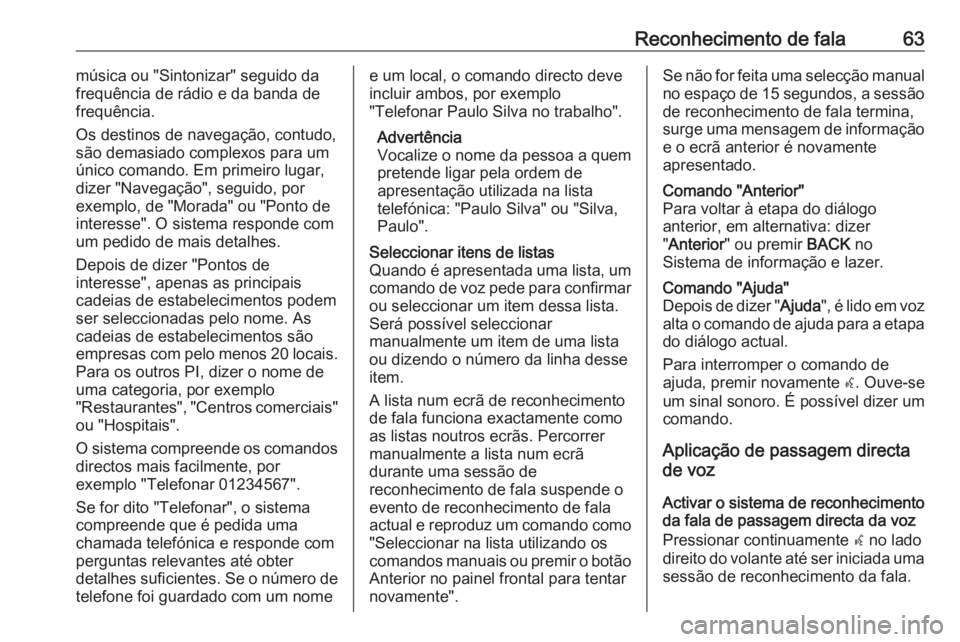
Reconhecimento de fala63música ou "Sintonizar" seguido da
frequência de rádio e da banda de
frequência.
Os destinos de navegação, contudo,
são demasiado complexos para um
único comando. Em primeiro lugar,
dizer "Navegação", seguido, por
exemplo, de "Morada" ou "Ponto de
interesse". O sistema responde com
um pedido de mais detalhes.
Depois de dizer "Pontos de
interesse", apenas as principais
cadeias de estabelecimentos podem ser seleccionadas pelo nome. Ascadeias de estabelecimentos são
empresas com pelo menos 20 locais .
Para os outros PI, dizer o nome de
uma categoria, por exemplo
"Restaurantes", "Centros comerciais" ou "Hospitais".
O sistema compreende os comandos directos mais facilmente, por
exemplo "Telefonar 01234567".
Se for dito "Telefonar", o sistema
compreende que é pedida uma
chamada telefónica e responde com
perguntas relevantes até obter
detalhes suficientes. Se o número de
telefone foi guardado com um nomee um local, o comando directo deve
incluir ambos, por exemplo
"Telefonar Paulo Silva no trabalho".
Advertência
Vocalize o nome da pessoa a quem
pretende ligar pela ordem de
apresentação utilizada na lista
telefónica: "Paulo Silva" ou "Silva,
Paulo".Seleccionar itens de listas
Quando é apresentada uma lista, um comando de voz pede para confirmar
ou seleccionar um item dessa lista.
Será possível seleccionar
manualmente um item de uma lista
ou dizendo o número da linha desse
item.
A lista num ecrã de reconhecimento de fala funciona exactamente comoas listas noutros ecrãs. Percorrer
manualmente a lista num ecrã
durante uma sessão de
reconhecimento de fala suspende o
evento de reconhecimento de fala actual e reproduz um comando como "Seleccionar na lista utilizando os
comandos manuais ou premir o botão
Anterior no painel frontal para tentar novamente".Se não for feita uma selecção manual no espaço de 15 segundos, a sessãode reconhecimento de fala termina,
surge uma mensagem de informação
e o ecrã anterior é novamente
apresentado.Comando "Anterior"
Para voltar à etapa do diálogo
anterior, em alternativa: dizer
" Anterior " ou premir BACK no
Sistema de informação e lazer.Comando "Ajuda"
Depois de dizer " Ajuda", é lido em voz
alta o comando de ajuda para a etapa
do diálogo actual.
Para interromper o comando de
ajuda, premir novamente w. Ouve-se
um sinal sonoro. É possível dizer um comando.
Aplicação de passagem directa
de voz
Activar o sistema de reconhecimento
da fala de passagem directa da voz
Pressionar continuamente w no lado
direito do volante até ser iniciada uma sessão de reconhecimento da fala.